萬盛學電腦網 >> 圖文處理 >> Photoshop教程 >> ps文字教程 >> PS制作逼真黃金質感立體文字效果教程
PS制作逼真黃金質感立體文字效果教程
教程的字體效果雖然有浮雕效果,不過不用用圖層樣式來完成。而是用光照濾鏡和曲線打造的。制作的時候先做出黑白效果,後期再調色即可。
最終效果

1、新建一個文件,注意一定要是RGB模式的
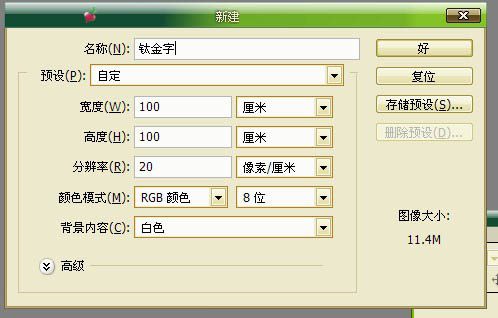
2、將前景色調為灰色:R100,G100,B100。
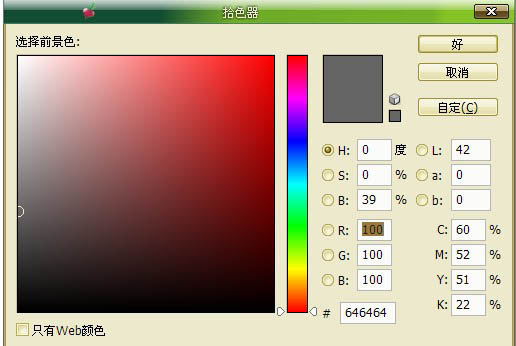
3、打上喜歡的文字。
查看更多photoshop教程
4、刪格化文字。
5、按住Ctrl建點文字層,選擇-存儲選區。這裡我命名為“金”。
6、點通道,選取剛才存儲的選區“金”。
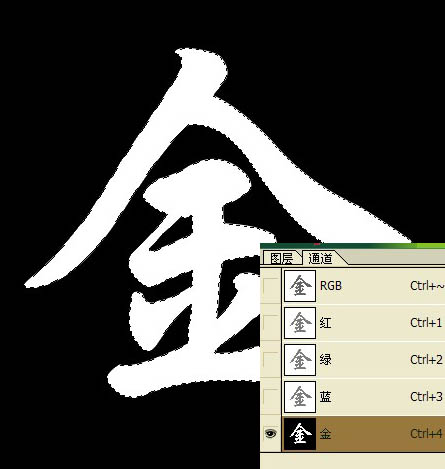
7、濾鏡-模糊-高斯模糊,半徑因自己圖像像數而定。

8、回到圖層。執行濾鏡-渲染-光照效果,將紋理通道改為“金”,參數如下
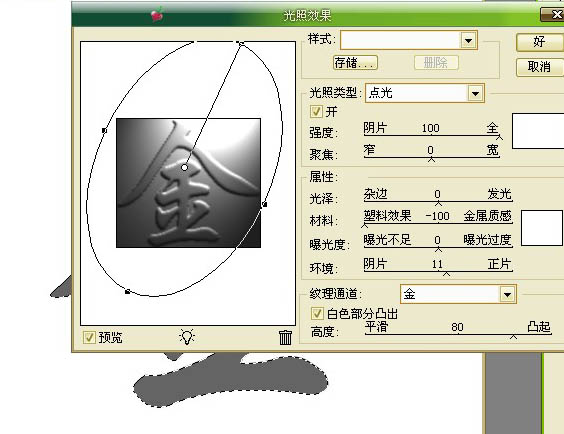

9、圖像-調整-曲線,讓字更有金屬質感。
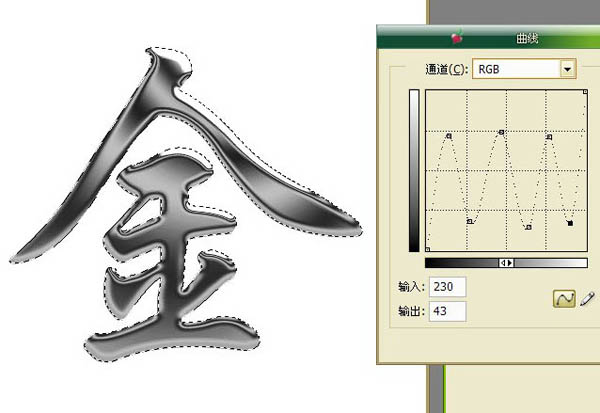
10、圖像-調整-色相飽和度:色相45,飽和度74,明度0

11、將背景改為黑色,完成最終效果

ps文字教程排行
軟件知識推薦
相關文章
copyright © 萬盛學電腦網 all rights reserved



